ستجد حلا: iPhone X يحتفظ إسقاط المكالمات
مع iPhone الجديد ، يستمتع مستخدمو Apple بالعديد من الميزات الجديدة. ولكن حتى أجهزة iPhone الجديدة تواجه بعض المشكلات. وقد اشتكى عدد قليل من المستخدمين أن iPhone X / XR / XS يحتفظ إسقاط المكالمات. قد تنشأ هذه المشكلة بسبب مشكلة شائعة ، ولكن لا داعي للقلق لأن هناك طرقًا مختلفة يمكنك تجربتها لحل هذه المشكلة.
في هذه المقالة ، سنناقش كيف يمكننا إصلاح المكالمات باستمرار على iPhone X / XR / XS.
حاول إصلاحات بسيطة
قبل أن نصل إلى الحلول الحقيقية ، هناك بعض الإصلاحات الشائعة التي يمكنك تجربتها لحل هذه المشكلة. جرّب الإصلاحات التالية:
- أخرج بطاقة SIM من جهاز iPhone الخاص بك ثم أعد تثبيتها. في بعض الأحيان ، تكون بطاقة SIM هي التي تواجه مشكلات ، وقد يكون إعادة تثبيتها قادرًا على حل مشكلة إسقاط المكالمات من iPhone X.
- إذا كان لديك بعض الملحقات المتصلة بجهاز iPhone ، فقم بإزالة الملحق ثم حاول مرة أخرى إجراء المكالمات. يمكنك أيضا محاولة إزالة حالة iPhone الخاص بك.
إذا لم تنجح هذه الإصلاحات ، فسيتعين عليك تجربة الطرق التالية واحدة تلو الأخرى لمعرفة ما إذا كان أي منها يعمل على حل المشكلة.
- الطريقة الأولى: إعادة تشغيل جهاز iPhone X / XR / XS
- الطريقة 2. إعادة تشغيل iPhone لإصلاح مشكلة إسقاط المكالمات
- الطريقة الثالثة: إعادة تعيين إعدادات الشبكة
- طريقة 4. تحديث إعدادات الناقل
- طريقة 5. تحديث دائرة الرقابة الداخلية
- الطريقة 6. إصلاح نظام iPhone لإصلاح iPhone X / XR / XS إسقاط المكالمات دون فقدان البيانات
- طريقة 7. استعادة iPhone لإصلاح مشاكل المكالمات (مسح البيانات)
الطريقة الأولى: إعادة تشغيل جهاز iPhone X / XR / XS
الطريقة الأولى الواضحة هي إعادة تشغيلاي فون في أقرب وقت ممكن. في حالة ظهور مكالمات iPhone X التي يتم إسقاطها فقط في بعض الأحيان ، فستبدو هذه الطريقة قابلة للتطبيق لإصلاحها. اتبع الخطوات التالية لإيقاف تشغيل جهاز iPhone X الخاص بك:
الخطوة 1. اضغط على الزر "جانبي" وأي من أزرار مستوى الصوت ، استمر في الضغط حتى يظهر شريط التمرير على الشاشة. اسحب شريط التمرير من اليسار إلى اليمين وسيغلق هاتفك X.
الخطوة 2. انتظر لمدة 10-15 ثانية ، ثم اضغط مرة أخرى على الزر Side مع الاستمرار عليه لإعادة تشغيل جهاز iPhone الخاص بنا. ومع ذلك ، إذا لم تنجح إعادة التشغيل العادية ، فيمكنك دائمًا إعادة تشغيل القرص الصلب.
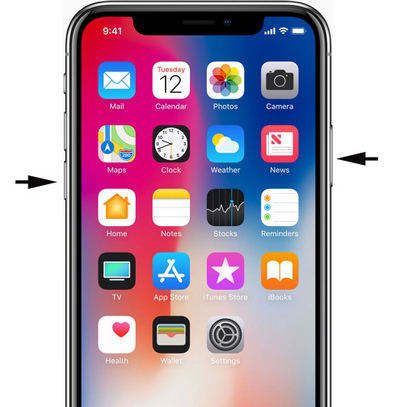
الطريقة 2. إعادة تشغيل iPhone لإصلاح مشكلة إسقاط المكالمات
وكما هو معروف طريقة إعادة تشغيل القوة كما الثابتاعادة التشغيل. تؤدي عملية إعادة التمهيد الصلبة إلى إيقاف تشغيل مصدر الطاقة إلى iPhone وتشغيله مرة أخرى بعد مرور بعض الوقت. لذلك ، لحل مشكلة إسقاط iPhone X للمكالمات في AT & T / verizon ، عليك اتباع الخطوات التالية:
الخطوة 1. اضغط بالتتابع ثم حرر زر رفع الصوت ثم اضغط زر خفض الصوت. ثم تابع بالضغط مع الاستمرار على الزر "الجانب" حتى يتم إيقاف تشغيل الشاشة.
الخطوة 2. استمر في الضغط على الزر Side وانتظر حتى تظهر شاشة Apple التمهيد ثم يمكنك ترك زر "الجانب".

سيتم تشغيل جهاز iPhone ويمكنك استكشاف المشكلة وإصلاحها. هذه الطريقة معروفة لحل العديد من المشكلات في جميع طرز iPhone.
الطريقة الثالثة: إعادة تعيين إعدادات الشبكة
إذا استمرت المشكلة ، فقد حان الوقتأن تفعل شيئا حيال إعدادات شبكة iPhone. يمكن أن يكون السبب الرئيسي وراء استمرار انخفاض المكالمات على iPhone مشكلة في الشبكة. وبالتالي ، فإن إعادة ضبط إعداد الشبكة سوف يمحو كل إعدادات الهاتف الخلوي وواي فاي وغيرها من إعدادات الشبكة الخاصة بـ iPhone واستعادتها إلى الإعداد الافتراضي.
اتبع الخطوات لإعادة ضبط إعدادات الشبكة في iPhone X:
الخطوة 1. افتح تطبيق الإعدادات على جهاز iPhone وانتقل إلى الإعدادات العامة. قم بالتمرير لأسفل للعثور على خيار "إعادة تعيين" وافتحه.
الخطوة 2. في قائمة "إعادة تعيين" ، سترى خيار إعادة تعيين مختلف ، ولكن تذكر أن تختار "إعادة تعيين إعدادات الشبكة". عند تحديد الإعداد ، سيُطلب منك إدخال رمز مرور iPhone الخاص بك.
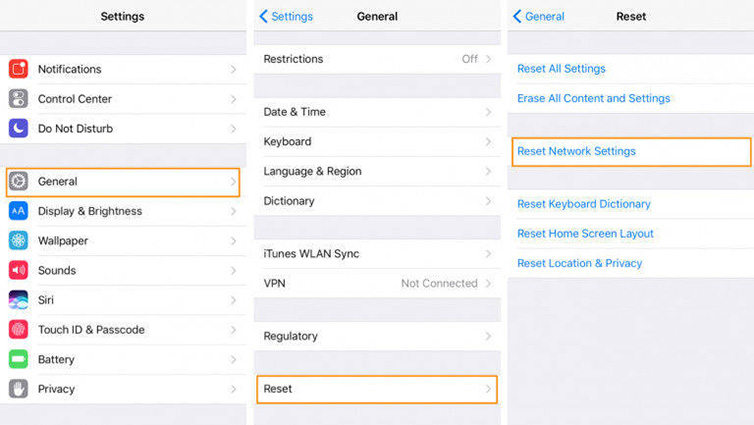
ثم سيعيد جهاز iPhone X إعادة ضبط الإعدادات بالكامل وإعادة التشغيل من تلقاء نفسه.
طريقة 4. تحديث إعدادات الناقل
في بعض الأحيان ، ليست الشبكة حيثتكمن المشكلة في أن هذه الطريقة لن تعمل إعادة تعيين إعدادات الشبكة ، ولكن لا يزال لديك خيار تحديث إعدادات Carrier لجهاز iPhone X لمحاولة حل مكالماتك باستمرار في iPhone. اتبع الخطوات التالية لتحديث شركة الاتصالات:
الخطوة 1. افتح تطبيق الإعدادات ، ثم انتقل إلى الإعدادات العامة. افتح خيار "حول" وانتظر في القائمة لمدة 15 ثانية تقريبًا حتى تصل نافذة منبثقة ونقول "تحديث إعدادات شركة الجوّال".
الخطوة 2. اضغط على الخيار وإذا كان التحديث متاحًا ، فانقر فوقه وقم بتحديث إعدادات الناقل.

إذا لم تظهر الرسالة المنبثقة ، فهذا يعني ببساطة أن iPhone ليس لديه أي شرط من التحديث ، ولكن لا تقلق من أنه لا تزال هناك بعض الطرق المتبقية التي يمكن أن تحل المشكلة.
طريقة 5. تحديث دائرة الرقابة الداخلية
عادة ، عندما يحتاج جهازك إلى تحديث ، فإنهيعرض بعض المشكلات التي لا وجود لها حقًا. يمكن أن يكون هذا سببًا آخر محتملاً لإسقاط iPhone للمكالمات. لذا تحقق مما إذا كان هناك تحديث متوفر في iPhone X.
انتقل إلى الإعدادات العامة في تطبيق الإعداداتوحدد خيار تحديث البرنامج. في حالة توفر تحديث ، قم بتنزيل التحديث وتثبيته على الفور. قم بتوصيل iPhone الخاص بك إلى نقطة شحن والسماح لها بتحديث إصدار iOS.
الطريقة 6. إصلاح نظام iPhone لإصلاح iPhone X / XR / XS إسقاط المكالمات دون فقدان البيانات
طريقة أخرى ، وهو أمر مهم للغاية بسببكفاءتها في إصلاح أي نوع من المشكلات في أجهزة iOS ، هي Tenorshare ReiBoot. هذا يمكن أن يصلح بسهولة iPhone يحتفظ إسقاط مشكلة المكالمات. اتبع الخطوات التالية وإصلاح iPhone الخاص بك في أقرب وقت ممكن دون فقدان جزء واحد من البيانات.
الخطوة 1. قم بتنزيل وتثبيت وتشغيل برنامج Tenorshare ReiBoot على جهاز الكمبيوتر الخاص بك. قم بتوصيل جهاز iPhone X بالكمبيوتر وحدد إصلاح نظام التشغيل من الواجهة الرئيسية.
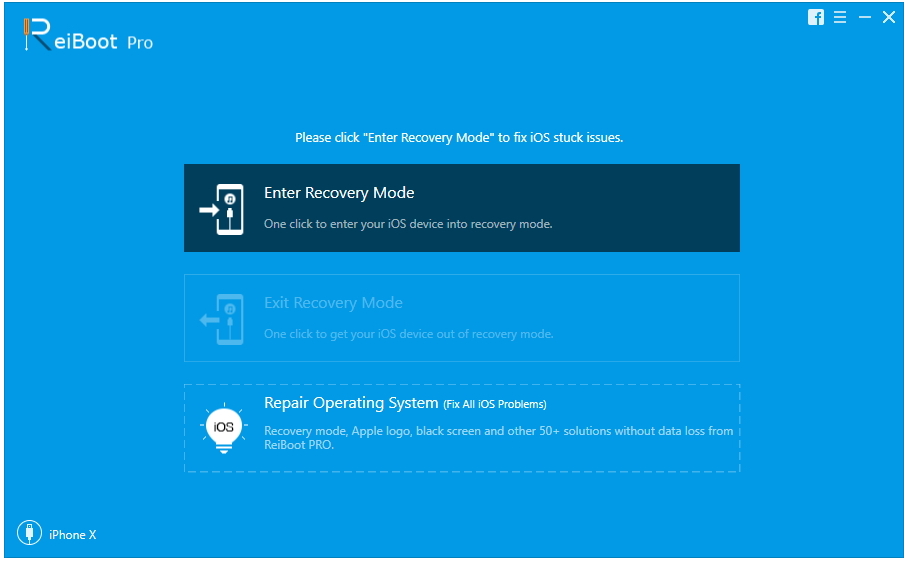
الخطوة 2. انقر فوق "بدء إصلاح" واتبع التعليمات التي تظهر على الشاشة لتنزيل حزمة البرامج الثابتة المطابقة. انقر فوق خيار التنزيل أو يمكنك استيراد ملف البرنامج الثابت يدويًا.

الخطوة 3. بمجرد استيراد حزمة البرامج الثابتة ، ستكون جاهزًا لحل المشكلة في جهاز iPhone X. انقر فوق الخيار Repair Now وستبدأ العملية.

سوف تكون قادرا على رؤية العملية الجارية وعند اكتمال العملية ، سيتم إعادة تشغيل جهاز iPhone X وسيتم إصلاح جميع المشكلات الموجودة فيه إلى جانب مشكلة إجراء مكالمات iPhone X. إذا واجه جهاز iPhone مشكلات أخرى مثل حلقة وضع الاسترداد ، واستمر في إعادة التشغيل ، وشاشة سوداء ، وما إلى ذلك ، فإن ReiBoot قادر على إصلاح نظام التشغيل iOS إلى الوضع الطبيعي دون فقد البيانات.
طريقة 7. استعادة iPhone لإصلاح مشاكل المكالمات (مسح البيانات)
إذا لم تنجح أي من الطرق ، فستفعل ذلكالسماح لهذا الخيار ، مما يؤدي إلى فقدان البيانات بالكامل. لكن لحسن الحظ ، سيؤدي ذلك إلى حل مشكلة إسقاط iPhone X للمكالمات. هناك طريقتان لاستعادة iPhone.
الطريقة الأولى هي فتح تطبيق الإعدادات ، الحصول علىإلى الإعدادات العامة ، ثم افتح قائمة إعادة الضبط. من القائمة ، حدد خيار "محو كل المحتوى والإعدادات" وسيعمل على استعادة iPhone الخاص بك عن طريق إزالة جميع البيانات والإعدادات من جهاز iPhone X.

الطريقة الثانية هي استعادة iPhone X عبراي تيونز. ما عليك سوى تشغيل iTunes على جهاز الكمبيوتر الخاص بك ، وقم بتوصيل جهاز iPhone وانتقل إلى علامة التبويب ملخص. في علامة التبويب ، أولاً ، قم بإجراء نسخة احتياطية للبيانات ، ثم انقر فوق الزر "استعادة" وستتم استعادة iPhone الخاص بك كجهاز جديد.
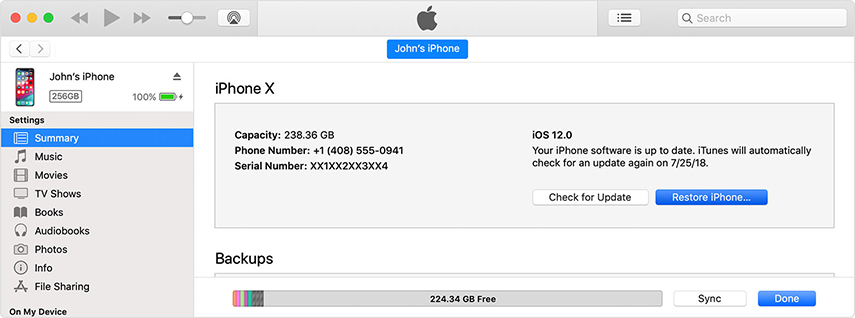
تغليف
نأمل ، الآن أنت تعرف ما يمكنك القيام به إذا كانتستمر المكالمات في الانخفاض في iPhone X / XR / XS أو أجهزة iPhone الأخرى أيضًا. جميع الطرق المدرجة لها أهمية خاصة وثبت أنها تستحق حل المشكلة. بالإضافة إلى ذلك ، لديك أيضًا أداة خارجية يمكنها إصلاح iPhone دون أي فقد للبيانات. جرب Tenorshare ReiBoot وأوصي به للآخرين حتى يتمكنوا من الحصول على المزايا التي يوفرها البرنامج.





![[تم حل المشكلة] لا يعمل FaceTime ولا يتوقف عند الاتصال](/images/iphone-fix/issue-solved-facetime-not-working-stuck-on-connecting.jpg)


![[حل] فون وون](/images/ios-10/solvediphone-wont-make-or-receive-calls-after-ios-1211-update.jpg)
![[محلول] كيفية إصلاح FaceTime الكاميرا لا تعمل على iPhone](/images/fix-iphone/solved-how-to-fix-facetime-camera-not-working-on-iphone.jpg)